
Come cambiare le modalità della scheda
Mobilo vuole offrirvi uno strumento di lavoro e di networking. Ecco perché potete utilizzare la vostra carta Mobilo in quattro modalità distinte, ognuna con un'azione unica assegnata. Ad ogni tocco è possibile selezionare una modalità alla volta. Ecco una semplice guida su come passare da una modalità all'altra senza problemi.
Visitate il nostro portale web all'indirizzo: https://app.mobilocard.com/#/ o scaricate l'App Mobilo Card dall' Apple Store o dal Google Play Store.
Attraverso l'applicazione mobile
- Spostatevi sulle tre righe del menu in alto a destra e toccate"Carte".
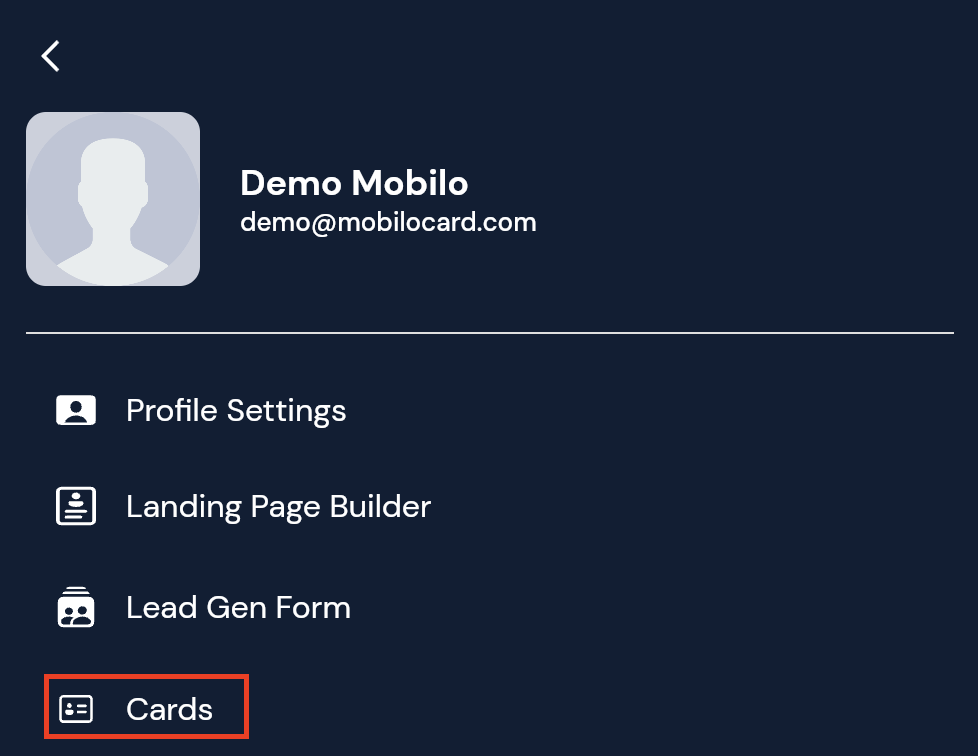
- Selezionare la scheda per la quale si desidera cambiare la modalità, quindi toccare l'icona di commutazione. Verranno presentate le quattro modalità disponibili. Una volta effettuata la selezione, fare clic su"Seleziona" e la carta verrà immediatamente impostata su quella modalità specifica.
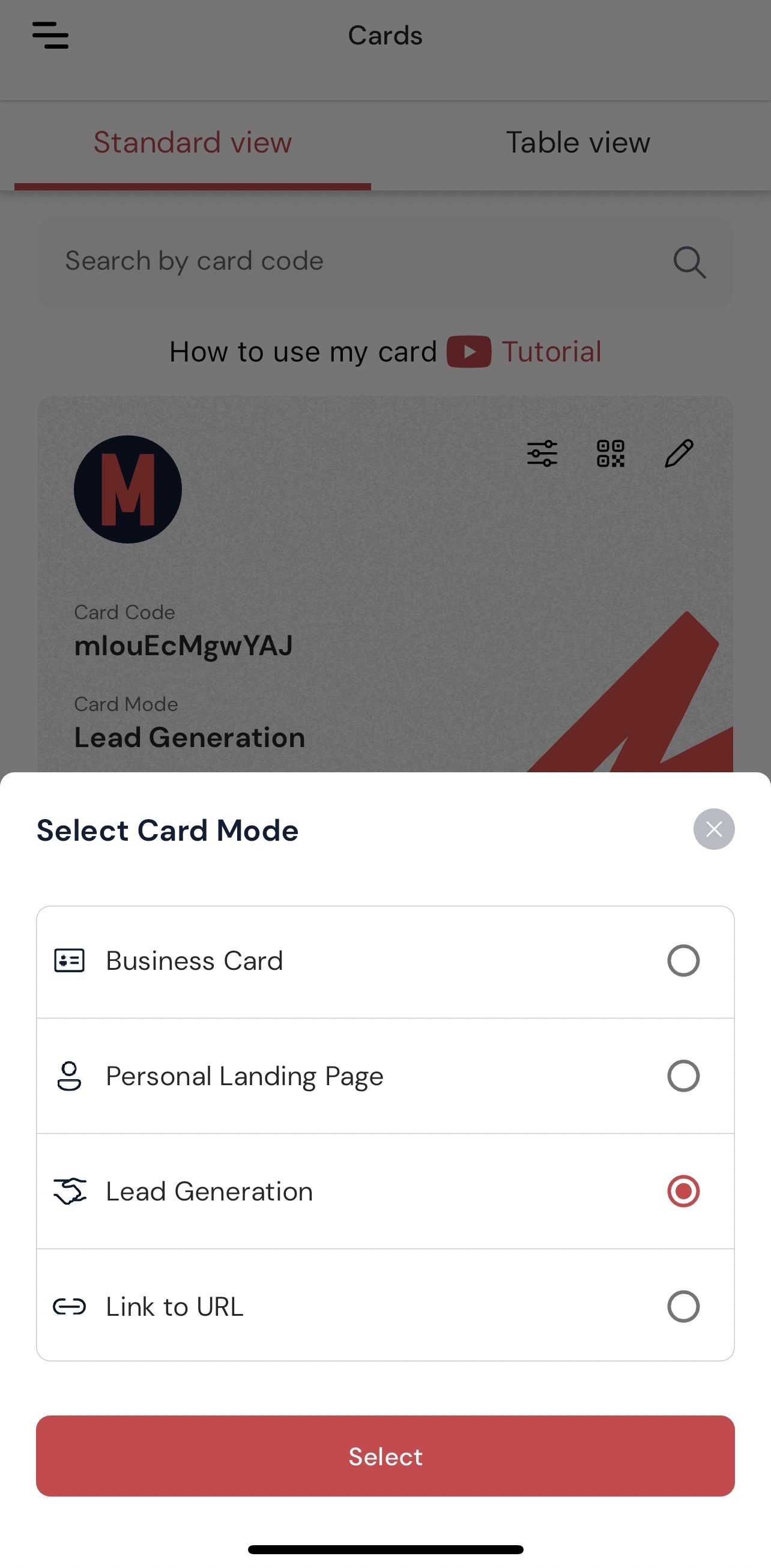
Attraverso l'applicazione web
- Navigare nel pannello laterale sinistro e cliccare su"Carte". Qui troverete un elenco completo di tutte le carte collegate al vostro conto.
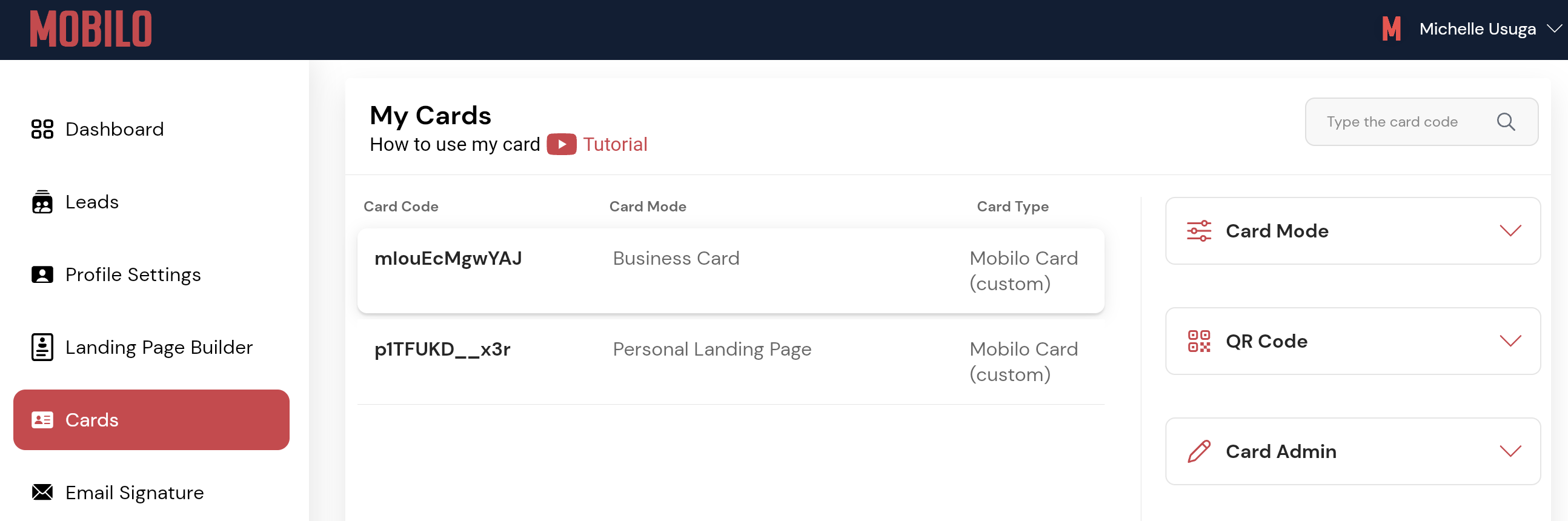
- Selezionare la carta per la quale si desidera cambiare la modalità. Cliccando poi su"Modalità carta", apparirà un menu a tendina che vi offrirà la possibilità di scegliere tra le nostre quattro modalità di carta.
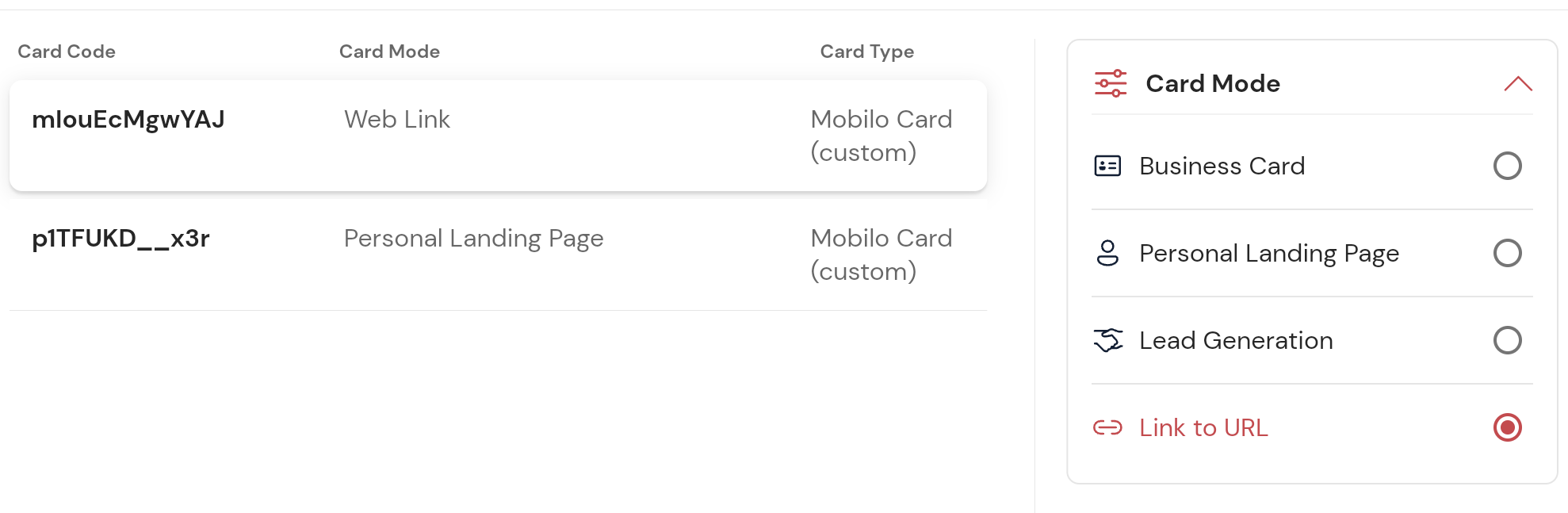
Vi state chiedendo cosa fa ciascuna modalità? Gli articoli seguenti forniscono ulteriori informazioni in merito.
- Modalità biglietto da visita.
- Modalità pagina di atterraggio personale.
- Modalità di generazione di lead.
- Modalità collegamento all'URL.
Avete ancora bisogno di aiuto?
Contattateci su support@mobilocard.com
.svg)

